Réglage de la position de la Tête d'impression
L'alignement des têtes d'impression corrige la position de montage de la tête d'impression et réduit les déviations de couleurs et de lignes.
Pour effectuer l'alignement des têtes d'impression, procédez comme suit :
 Remarque
Remarque
- Si vous ajustez la position de la tête d'impression alors que le logiciel est en cours d'installation à partir du CD-ROM d'installation, commencez à partir de l'étape 3.
 Alignement tête d'impression
Alignement tête d'impression
Cliquez sur Alignement tête d'impression
La boîte de dialogue Alignement tête d'impression apparaît.
Chargez du papier dans l'imprimante
Chargez 2 feuilles de papier ordinaire au format A4 ou Lettre dans le réceptacle arrière.
Exécutez l'alignement des têtes.
Veillez que l'imprimante soit sous tension et cliquez sur Démarrer.
Suivez les instructions du message. Important
Important- Évitez d'ouvrir ou de fermer le capot tant que l'impression est en cours ; sinon, l'imprimante s'arrête.
Vérification du motif imprimé
Dans chaque champ de saisie, indiquez le numéro du motif comportant les traces ou les rayures les moins importantes parmi les motifs imprimés.
Vous pouvez également entrer automatiquement les numéros dans les champ de saisie en cliquant sur le motif approprié dans l'aperçu.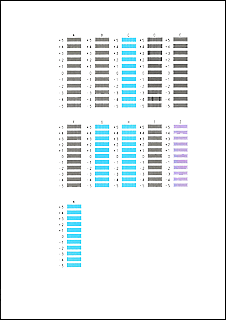
Après avoir entré les informations, cliquez sur OK.
 Remarque
Remarque- Si les motifs ne sont pas uniformes, sélectionnez le motif comportant les traces verticales les moins importantes.
(A) Traces verticales les moins importantes
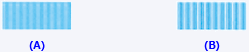
(B) Traces verticales les plus importantes - Si les motifs ne sont pas uniformes, sélectionnez le motif comportant les rayures horizontales les moins importantes.
(A) Rayures horizontales les moins importantes

(B) Rayures horizontales les plus importantes
- Si les motifs ne sont pas uniformes, sélectionnez le motif comportant les traces verticales les moins importantes.
Validez le message affiché et cliquez sur OK
Le second motif s'imprime.
 Important
Important- Évitez d'ouvrir ou de fermer le capot tant que l'impression est en cours ; sinon, l'imprimante s'arrête.
Vérification du motif imprimé
Dans chaque champ de saisie, indiquez le numéro du motif comportant les rayures les moins importantes parmi les motifs imprimés.
Vous pouvez également entrer automatiquement les numéros dans les champ de saisie en cliquant sur le motif approprié dans l'aperçu.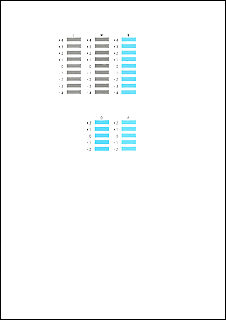
Après avoir entré les informations, cliquez sur OK.
 Remarque
Remarque- Si les motifs ne sont pas uniformes, sélectionnez le motif comportant les rayures horizontales les moins importantes.
(A) Rayures horizontales les moins importantes

(B) Rayures horizontales les plus importantes
- Si les motifs ne sont pas uniformes, sélectionnez le motif comportant les rayures horizontales les moins importantes.
Procédez au réglage de la position de la tête.
Cliquez sur OK.
Le réglage de la position de la tête est terminé.
 Remarque
Remarque
- Pour imprimer et vérifier le paramètre actuel, ouvrez la boîte de dialogue Alignement tête d'impression, puis cliquez sur Valeur d'alignement d'impression.

